Win7筆記本電腦提示請考慮更換電池怎么處理?
筆記本電池是一次性消耗品,使用的時間長了鋰電池就會老化情況,以此帶來的各種錯誤不斷,這不就有一用戶經常看到Win7筆記本電腦提示請考慮更換電池,并在電源圖標上出現紅叉叉警告圖標,如果用戶最近沒有更換筆記本電池的需求,可以參考下文進行解決!
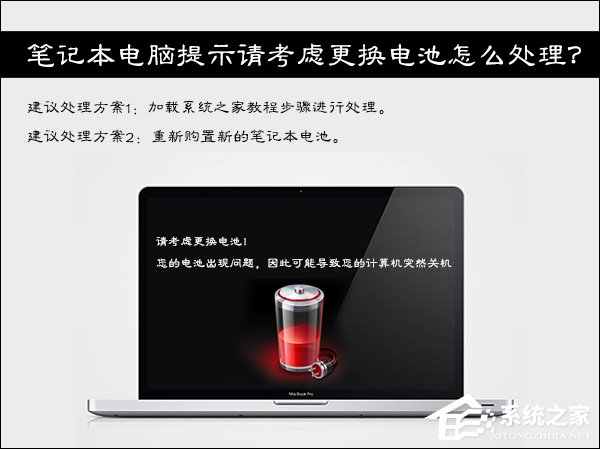
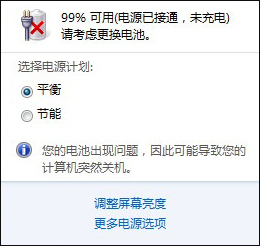
出現Win7筆記本電腦提示請考慮更換電池的主因是電池老化、驅動和系統設置有所關系,除了更換電池以外,我們可以按照以下方式來修復筆記本提示請考慮更換電池警告問題:
1、首先將筆記本斷開電源 → 關機 → 取下電池 → 接上電源 → 開機;
2、在Win7桌面計算機圖標上鼠標右鍵菜單中選擇“管理”選項,然后在計算機管理左側列表中選擇“設備管理器”選項,然后在右側設備列表中選擇“電池”選項,雙擊打開“Microsoft ACPI Compliant Control Method Battery”選項;
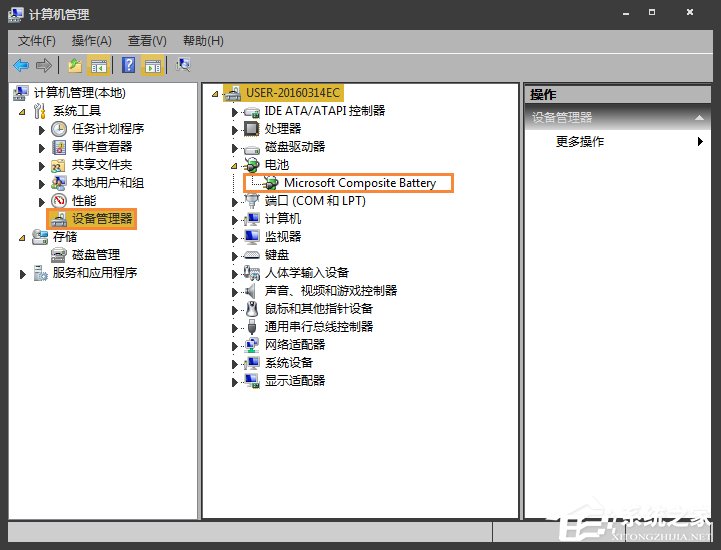
3、切換菜單欄至“驅動程序”選項卸載該驅動,最后關機 → 斷開電源 → 裝上電池 → 連上電源 → 開機!
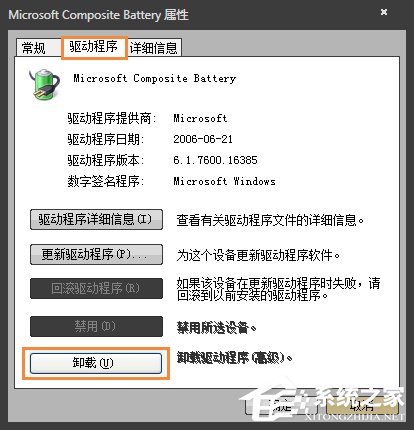
友情提示:操作雖然有點麻煩,但其實并不復雜,只要細心按步驟操作,基本上都可以排除問題。操作完成正常開機后,電池電量會從0%慢慢增加,最后100%。“請考慮更換電池”與“你的電池出現問題,因此可能導致你的計算機突然關機”的錯誤提示也就消失了。
如果上述方法嘗試無效后,請將你的Win7系統升級到最新補丁版本,升完級后,電源選項那里會多出一個“在我的電池需要替換時發出警告”,如果你的電池出問題顯示紅叉,那么將這個勾去掉就不會再顯示紅叉警告了,絕對新測有效!
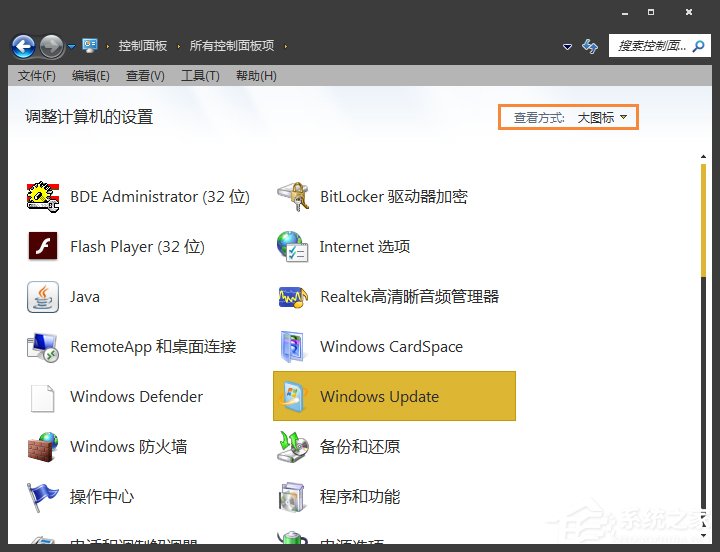
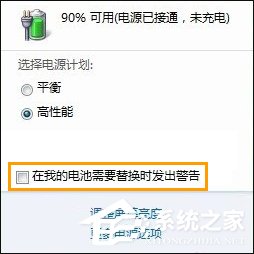
上文便是關于筆記本電腦任務欄圖標出現請考慮更換電池警告圖標,按照教程中的方法進行操作后確實可以解決問題,如果電池損耗的很大,建議用戶及時更換新的筆記本電池。
相關文章:
1. Win10搜狗輸入法卸載不干凈怎么辦?2. UOS應用商店不能用怎么辦? uos系統應用商店不能使用的解決辦法3. Win11玩不了csgo怎么辦?Win11玩不了csgo的解決方法4. Win7旗艦版電腦怎么錄屏?Win7旗艦版電腦錄屏的方法5. Win10怎么設置待機鎖屏6. uos如何安裝微信? uos系統微信的安裝教程7. Win11 Release 預覽版 Build 22000.1879更新補丁KB5025298(附更新修復內容匯總)8. mac程序沒反應怎么辦 mac強制關閉程序的方法9. Win7磁盤整理碎片怎么操作?Windows7磁盤碎片整理教程10. Win10桌面圖標大小怎么更改?Win10桌面圖標大小更改方法介紹

 網公網安備
網公網安備